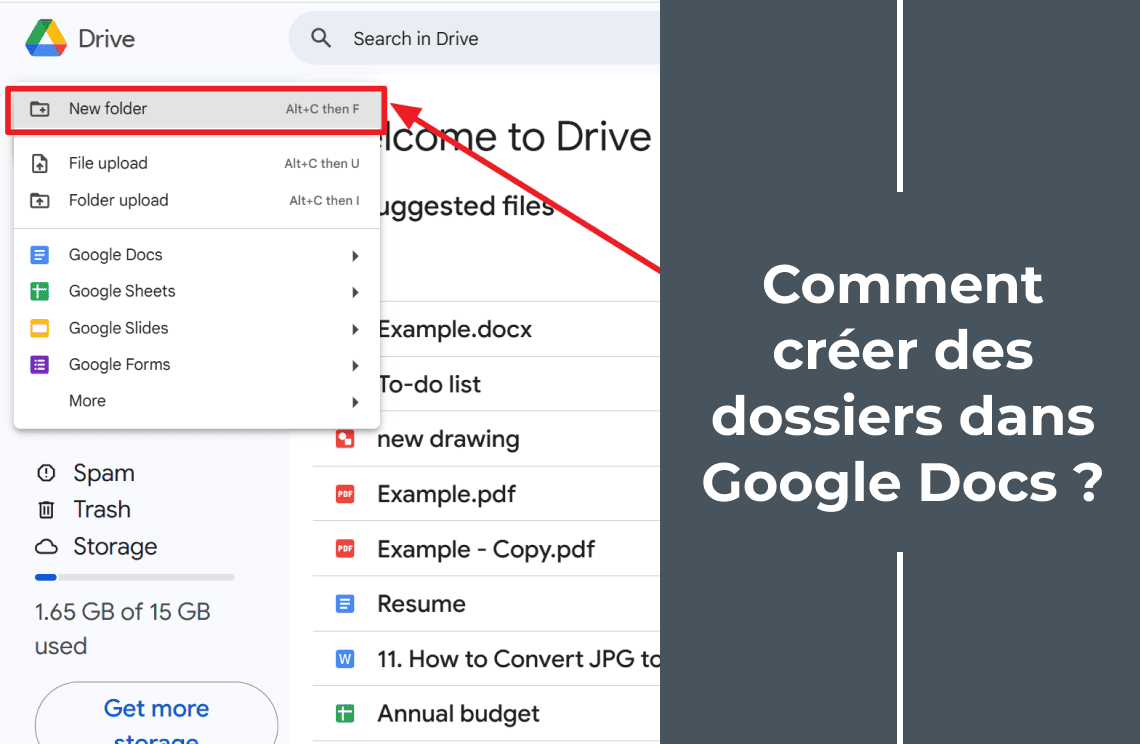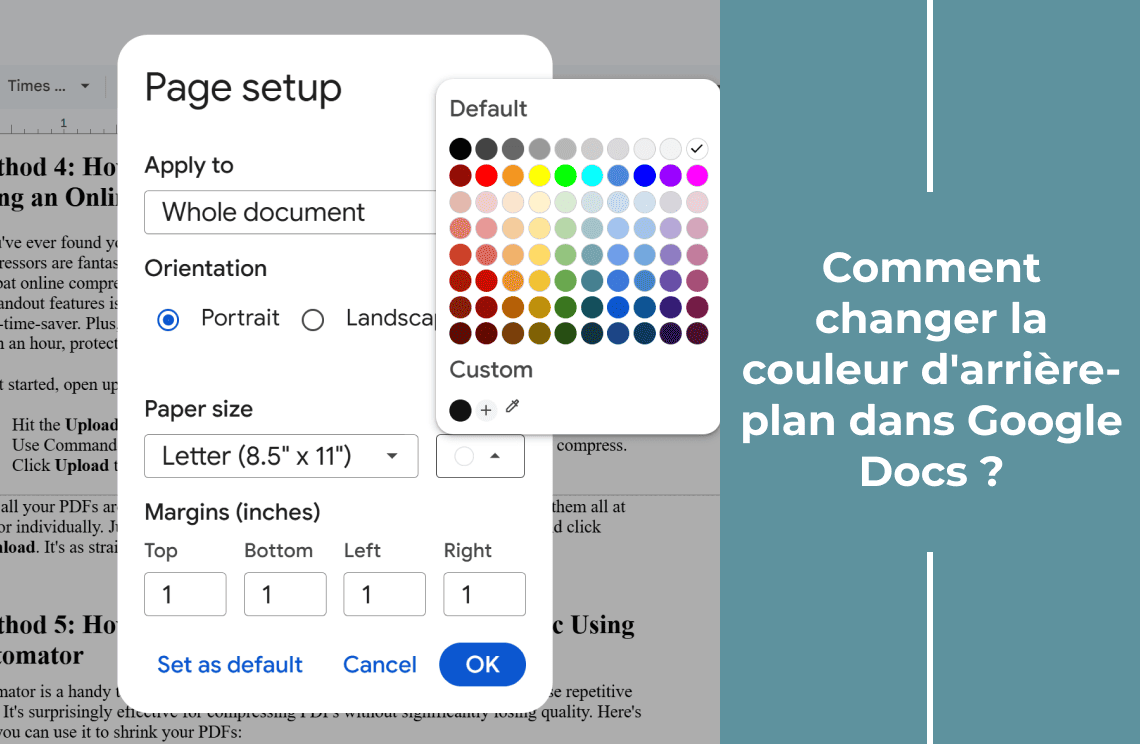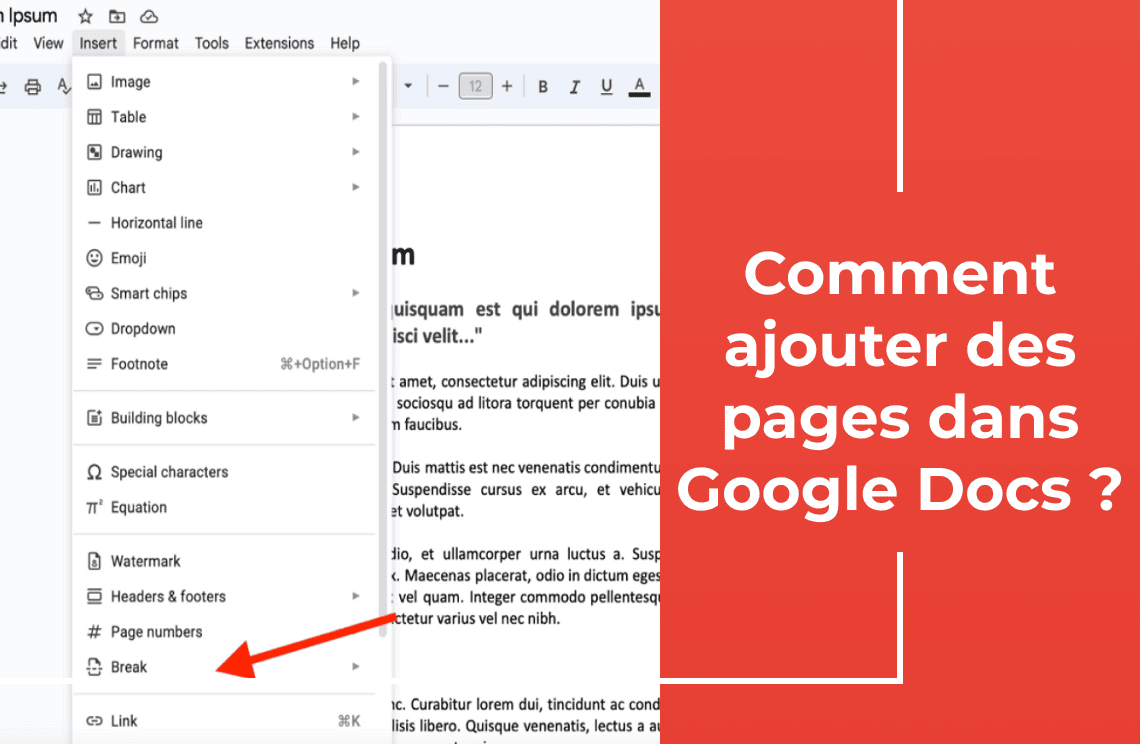En m'asseyant pour organiser mon espace de travail numérique, l'un de mes outils préférés pour garder tout en ordre est Google Docs. La création d'un dossier dans Google Docs est une compétence essentielle qui m'aide à rationaliser mes projets et à accéder facilement à mes documents. En tant que rédacteur, je connais l'importance d'avoir un espace numérique bien organisé, et j'ai constaté que l'utilisation de dossiers non seulement améliore la productivité, mais réduit également le stress de parcourir d'innombrables fichiers. Les dossiers dans Google Docs me permettent de catégoriser et de prioriser mon travail, facilitant ainsi la collaboration avec mes collègues. Dans ce guide, je vais vous guider à travers le processus simple de création d'un dossier, en veillant à ce que vos documents soient bien rangés et facilement récupérables. Organisons-nous !
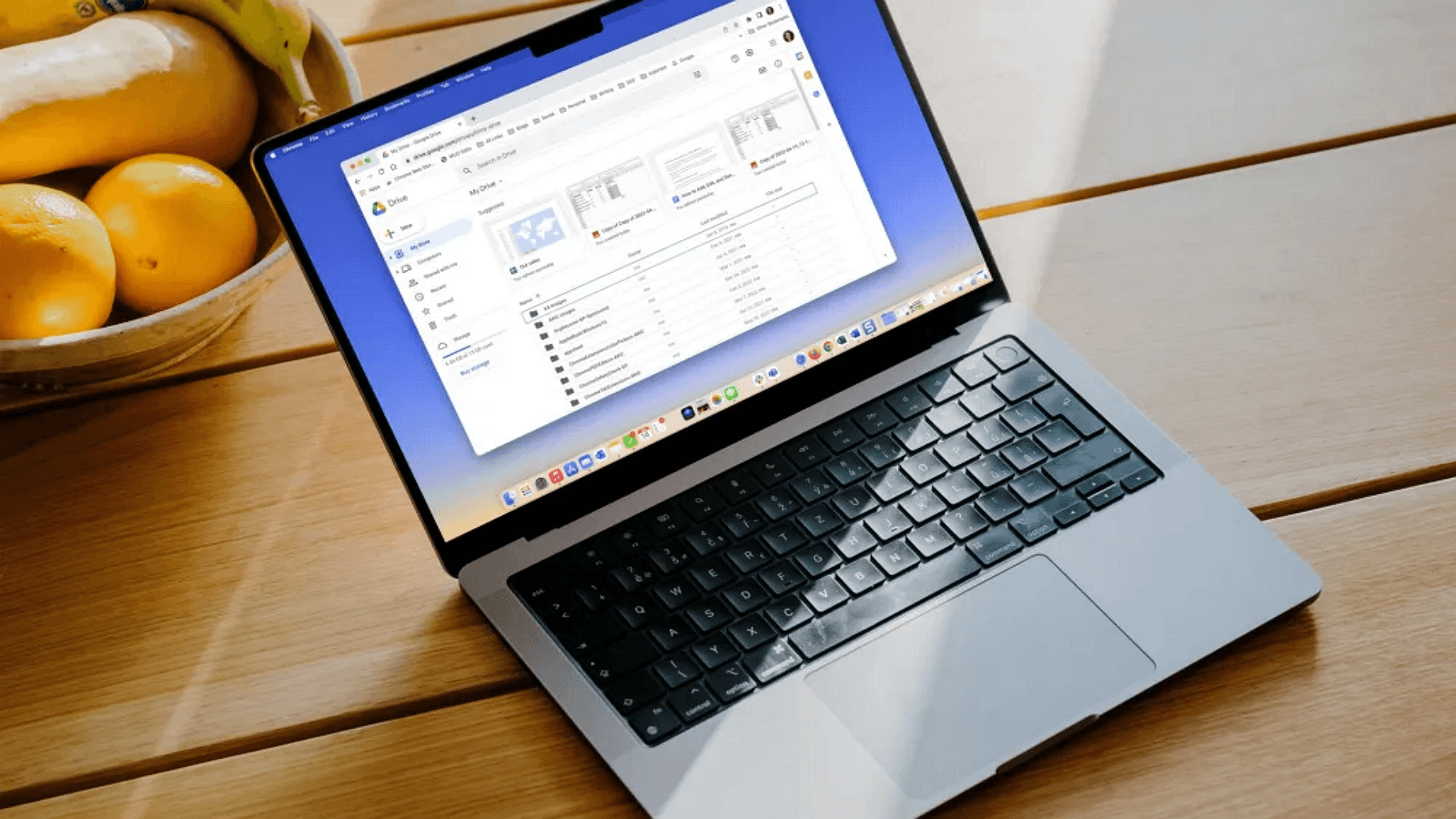
Méthodes de création d'un dossier dans Google Docs
La création d'un dossier dans Google Docs est un processus simple qui peut considérablement améliorer la gestion de vos documents. Voici un guide intelligent, rationnel et raisonnable pour vous aider à démarrer : je m'excuse pour toute frustration que j'aurais pu causer. Voici une version étendue avec des détails et des conseils supplémentaires pour créer des dossiers dans Google Drive :
Méthode 1 : Utilisation de Google Drive
Google Drive est le pilier de Google Docs et offre un moyen transparent de créer et de gérer des dossiers. Voici comment procéder :
Étape 1 : Accéder à Google Drive
Ouvrez votre navigateur web et allez sur Google Drive. Connectez-vous avec votre compte Google si ce n'est pas déjà fait. Cela garantit que vous avez accès à tous vos Google Docs et fichiers stockés dans le cloud.
Étape 2 : Créer un nouveau dossier
Cliquez sur le bouton "Nouveau" à gauche de l'écran. Ce bouton se trouve juste en dessous du logo Google Drive. Ensuite, sélectionnez "Dossier" dans le menu déroulant. Une nouvelle fenêtre apparaîtra, vous demandant de nommer votre nouveau dossier. Ensuite, un nouveau dossier apparaîtra dans votre Drive. Vous pouvez le nommer immédiatement en cliquant sur le texte "Dossier sans titre" et en tapant le nom souhaité.
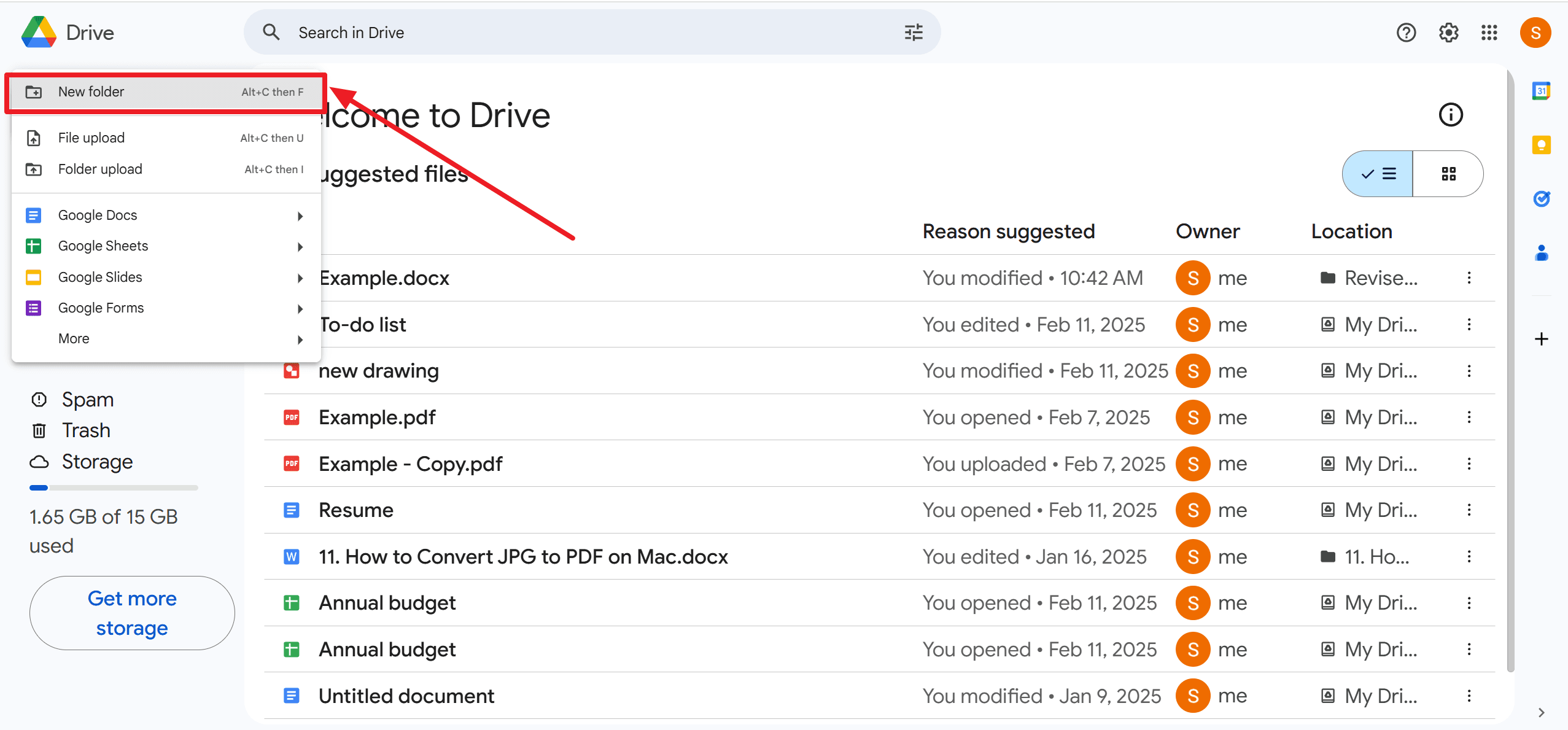
Étape 3 : Nommer et organiser le dossier
- Nom descriptif : Donnez à votre dossier un nom clair et descriptif pour le rendre facile à identifier. Par exemple, nommez les dossiers en fonction des titres de projets, des dates ou des tâches spécifiques.
- Ajouter des descriptions : Faites un clic droit sur le dossier et sélectionnez "Renommer et déplacer" pour ajouter une description. Cela est particulièrement utile pour les dossiers partagés ou lorsque vous travaillez en équipe, car cela fournit un contexte pour les collaborateurs.
- Créer des sous-dossiers : À l'intérieur de votre dossier principal, vous pouvez organiser davantage en créant des sous-dossiers. Sélectionnez le dossier principal, cliquez à nouveau sur le bouton "Nouveau" et créez des sous-dossiers pour des catégories ou des sujets spécifiques.
- Code couleur : Pour rationaliser davantage votre organisation, faites un clic droit sur un dossier et choisissez "Changer de couleur". L'attribution de différentes couleurs à différents dossiers peut aider à distinguer visuellement divers projets ou catégories d'un coup d'œil.
Méthode 2 : Déplacer des documents vers des dossiers
Une fois vos dossiers créés, l'étape suivante consiste à y déplacer vos documents :
Étape 1 : Sélectionner et déplacer des documents
- Sélectionner des documents : Dans Google Drive, cliquez sur les documents que vous souhaitez déplacer. Pour sélectionner plusieurs documents, maintenez la touche Ctrl (ou Cmd sur Mac) enfoncée et cliquez sur chaque document.
- Déplacer des documents : Faites un clic droit sur l'un des documents sélectionnés et choisissez "Déplacer vers".
- Choisir le dossier de destination : Sélectionnez le dossier dans lequel vous souhaitez déplacer les documents, ou créez un nouveau dossier à la volée en cliquant sur l'option "Nouveau dossier" dans le menu de déplacement et en le nommant en conséquence.
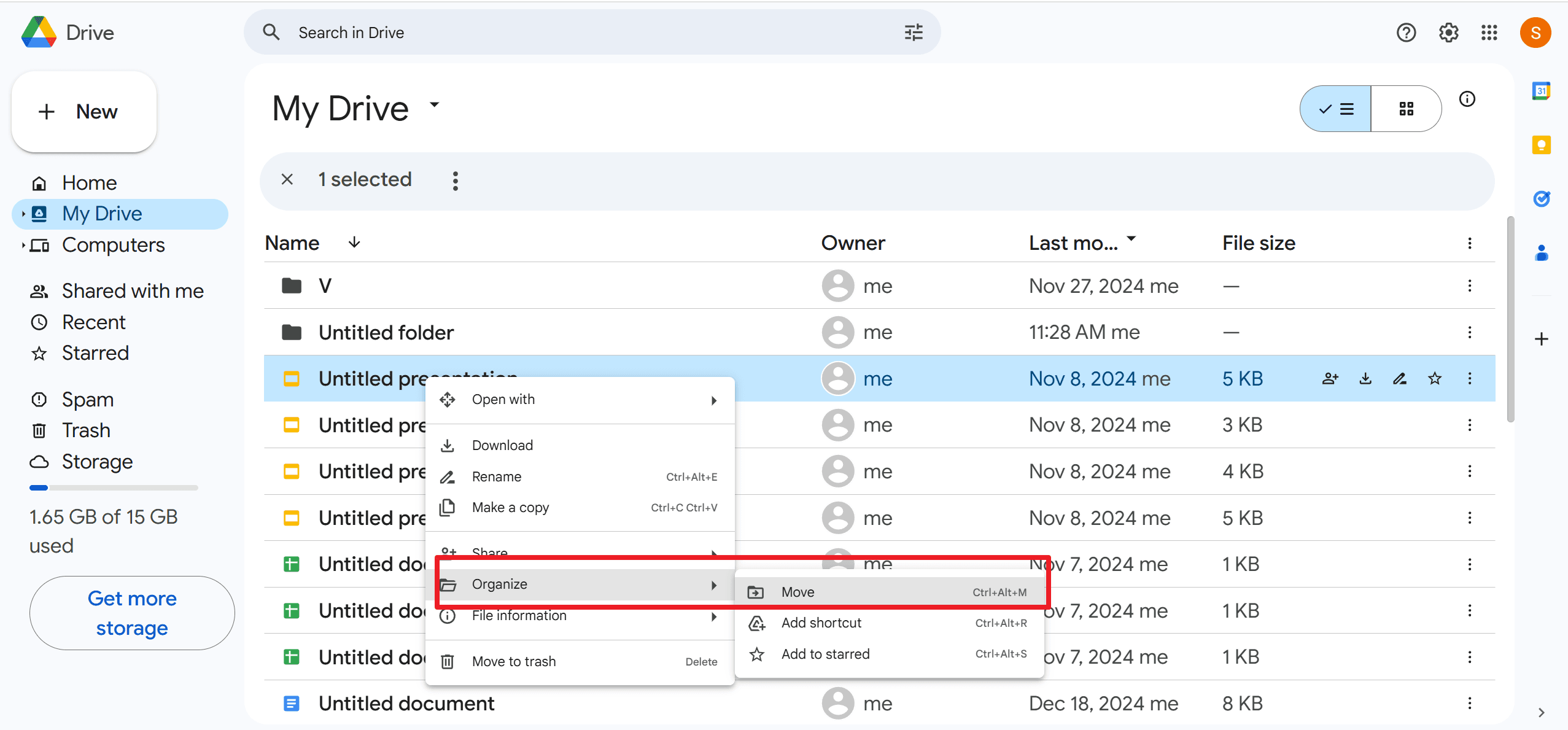
Étape 2 : Utiliser la fonctionnalité glisser-déposer
Une autre méthode rapide et intuitive consiste à utiliser la fonctionnalité glisser-déposer :
- Cliquer et maintenir : Cliquez et maintenez le document que vous souhaitez déplacer.
- Glisser vers le dossier : Faites glisser le document vers le dossier souhaité dans la barre latérale gauche et relâchez le bouton de la souris pour le déposer dans le dossier.
En déplaçant efficacement les documents dans des dossiers à l'aide de ces méthodes, vous pouvez vous assurer que votre Google Drive reste organisé et que les documents sont facilement accessibles lorsque vous en avez besoin.
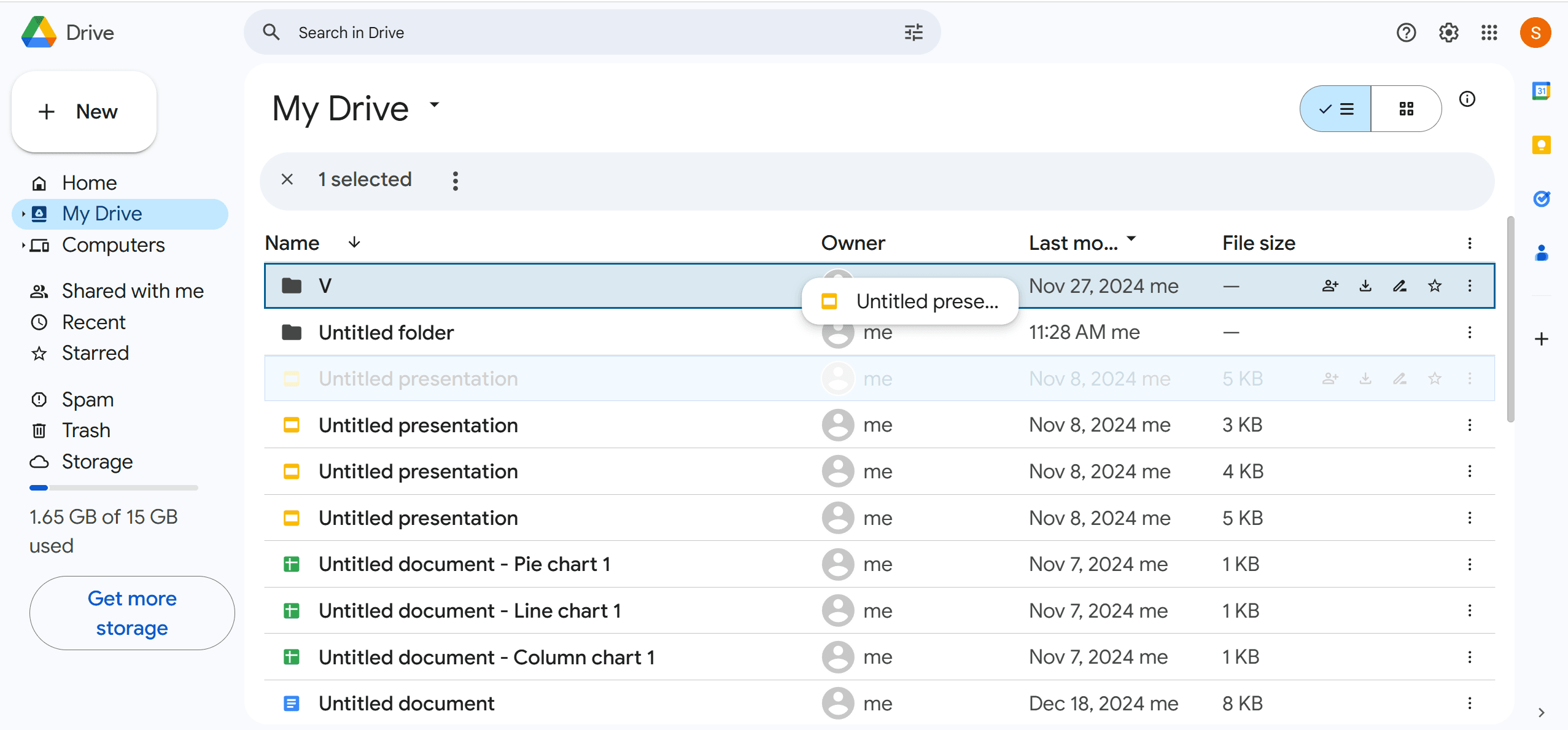
Méthode 3 : Créer des sous-dossiers
Pour une organisation plus complexe, vous pouvez créer des sous-dossiers dans vos dossiers principaux pour catégoriser davantage vos documents.
Étape 1 : Imbriquer des dossiers dans des dossiers
- Ouvrir le dossier principal : Commencez par ouvrir le dossier principal où vous souhaitez créer un sous-dossier.
- Créer un sous-dossier : Cliquez sur le bouton "Nouveau" dans le dossier principal et sélectionnez "Dossier" dans le menu déroulant.
- Nommer le sous-dossier : Nommez le sous-dossier de manière appropriée pour refléter son contenu. Des noms descriptifs aideront vous et vos collaborateurs à identifier rapidement le but et le contenu du sous-dossier.
Étape 2 : Organiser les documents de manière hiérarchique
- Déplacer des documents : Utilisez les mêmes méthodes de sélection et de déplacement de documents que celles décrites dans la méthode 2. Utilisez soit l'option "Déplacer vers", soit la fonctionnalité glisser-déposer pour déplacer les documents dans les sous-dossiers.
- Maintenir la structure : Cette structure hiérarchique facilite la gestion et la navigation dans vos documents. En catégorisant les documents dans des dossiers principaux, puis dans des sous-dossiers, vous pouvez maintenir un système d'organisation clair et efficace.
La création de sous-dossiers permet une stratégie d'organisation à plusieurs niveaux, particulièrement utile pour les grands projets ou la gestion de nombreux documents. Cette méthode aide à garantir que chaque document est stocké à un endroit logique, permettant de localiser les fichiers plus rapidement lorsque cela est nécessaire.
Comment l'utilisation de dossiers dans Google Docs peut améliorer la productivité
1. Perspective objective : L'utilisation de dossiers dans Google Docs peut considérablement améliorer la productivité en fournissant une manière structurée et organisée de gérer les documents. Lorsque les documents sont soigneusement catégorisés dans des dossiers, il devient plus facile de localiser et d'accéder à des fichiers spécifiques sans perdre de temps à parcourir le désordre. Cette méthode d'organisation simplifie également les efforts collaboratifs, les hiérarchies de dossiers claires garantissant que les membres de l'équipe peuvent trouver rapidement les documents dont ils ont besoin.
De plus, la capacité de renommer, supprimer et partager des dossiers efficacement signifie que vous pouvez garder votre espace de travail bien rangé et pertinent pour vos projets actuels. Cela réduit la charge cognitive associée à la gestion des documents, permettant plus de temps et d'énergie mentale pour se concentrer sur les tâches principales.
2. Perspective subjective : De mon expérience, l'utilisation de dossiers dans Google Docs a été un véritable changement. J'ai constaté que la création de dossiers spécifiques pour divers projets ou catégories réduit le chaos lié à la gestion de nombreux documents sans titre ou non catégorisés. Cette approche rationalisée économise non seulement du temps, mais réduit également la frustration, facilitant le passage d'une tâche à l'autre sans perdre la trace des documents cruciaux. La collaboration avec les membres de l'équipe est également devenue plus simple, les dossiers partagés garantissant que tout le monde est sur la même longueur d'onde et peut accéder aux fichiers nécessaires sans échanges de courriels constants.
3. Expérience de l'industrie pour les professionnels : Les professionnels expérimentés dans des domaines tels que la gestion de projet, la création de contenu et la recherche s'appuient souvent fortement sur des espaces de travail numériques bien organisés. Une enquête de McKinsey & Company a révélé que les employés passent près de 20 % de leur temps à rechercher des informations en interne. Pour ces professionnels, l'utilisation de dossiers dans Google Docs pour structurer leurs artefacts numériques peut considérablement réduire ce temps de recherche. Cela conduit à une meilleure efficacité et à des processus de prise de décision plus rapides.
4. Statistiques principales : Une enquête récente a révélé que plus de 70 % des organisations ont signalé une amélioration notable du flux de travail et de la productivité après la mise en œuvre de systèmes de gestion de documents structurés comme l'organisation des dossiers dans Google Docs. Cette information statistique souligne les avantages tangibles des espaces de travail numériques organisés, renforçant l'idée que la gestion efficace des dossiers n'est pas seulement une bonne pratique, mais un avantage stratégique dans un cadre professionnel.
Pour aller plus loin
En conclusion, l'adoption des pratiques décrites ci-dessus pour la gestion des dossiers dans Google Docs peut considérablement améliorer l'organisation de vos documents et votre productivité globale. En catégorisant efficacement vos documents, vous gagnerez du temps, réduirez le stress et créerez un environnement collaboratif plus fluide. La mise en œuvre de ces techniques aide non seulement à maintenir un espace de travail sans désordre, mais garantit également que les documents critiques sont toujours à portée de main.
Pour ceux qui souhaitent approfondir leurs connaissances et leur expertise, nous recommandons vivement d'explorer les tutoriels Word et les blogs de conseils pratiques de PDF Agile. Vous y trouverez une multitude d'articles conçus pour améliorer votre expérience Google Docs. Que vous souhaitiez apprendre à ajouter des titres, gérer les retraits ou modifier la taille du texte, leurs guides complets offrent des instructions étape par étape pour vous aider à maîtriser chaque fonctionnalité.
Accédez à ces ressources précieuses sur Articles PDF Agile How-to & Tips pour poursuivre votre parcours vers une meilleure gestion des documents et une plus grande productivité.